Ky tutorial i frymëzuar nga të gjithë filmat fantastiko-shkencor ku rrathët e ndezur të rrezatimit janë paraqitur në detaje të shkëlqyera; kështu që ne do të jemi shumë të gjallë, efekt teksti me shkëlqim dhe të lakuar realisht me rrathë shkëlqimi jashtëzakonisht të bukur dhe origjinal, që nuk i ka asnjë efekt tjetër teksti. Ne do të punojmë me shumë cilësime Contour, kështu që ky tutorial është për përdoruesit më të avancuar.
Pra, le të fillojmë. Krijo një kanavacë të re, ne po përdorim 600 x 370 piksele këtu.

Mbusheni me çdo ngjyrë sfondi dhe për efekt më të mirë, mbusheni me teksturë sfondi. Thjesht klikoni dy herë në sfond në panelin e shtresave dhe menyja e stilit të shtresave do të shfaqet. Shkoni te modaliteti i mbivendosjes së modelit dhe mbushni me model, mundësisht me lule. Këtu kemi përdorur modelin Damask i cili për fat të keq nuk është më i disponueshëm për shkarkim nga autori, por ju mund të merrni më shumë tekstura falas këtu.

Kur të keni mbaruar, zgjidhni mjetin e shtypjes dhe shkruani fjalën tuaj në mes, me shkronja shumë të mëdha dhe të arta. Nëse vendosni të përdorni një font të ngushtë ose të vogël, efekti i thjeshtë nuk do të jetë i dukshëm. Ne përdorëm fontin GEronto Bis, madhësia 236 pt, saktësisht siç e shihni në kanavacën më poshtë:

Tani magjia do të fillojë. Klikoni dy herë shtresën me shkronjat dhe filloni të aplikoni stilet e shtresave siç shihni më poshtë. Së pari, bëni një hije të vogël me konturin Gaussian.
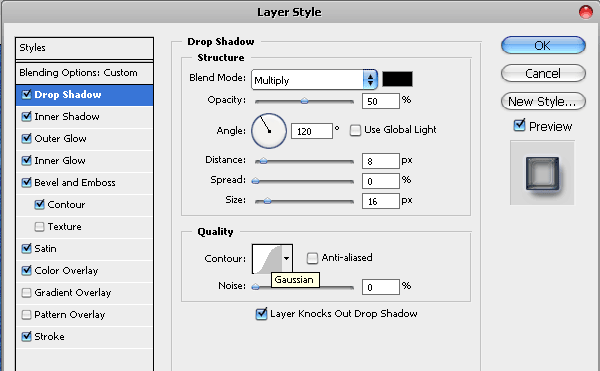
Shtoni hijen e brendshme me nuancë gri të errët (ne kemi përdorur #4f4f4f) dhe për kontur kemi në dispozicion një kurbë tjetër të para-instaluar të quajtur "Gjysmë e rrumbullakosur". Nëse jeni duke përdorur versionin e Photoshop CS2 +, duhet ta gjeni atë midis kthesave tuaja të paracaktuara.


Shtoni shkëlqimin e jashtëm me një ngjyrë që do të plotësojë sfondin tuaj, në rastin tonë ne kishim teksturën blu damask si sfond dhe zgjodhëm nuancën blu #3c447a si ngjyrë të jashtme.
Për Konturin këtu, ne përdorëm Unazën - Double. Kjo do të vijë gjithashtu e para-instaluar në Photoshop-in tuaj. Ju lutemi vini re se çdo cilësim në këtë tutorial përdor kurbë të ndryshme të konturit, gjë që e bën efektin tonë veçanërisht interesant dhe efekti bie në sy. Kjo Unazë e Dyfishtë është pikërisht ajo që jep rrezatim/shpërthim të këndshëm rrumbullakët me ngjyra të ndezura që mbështjellin tekstin.

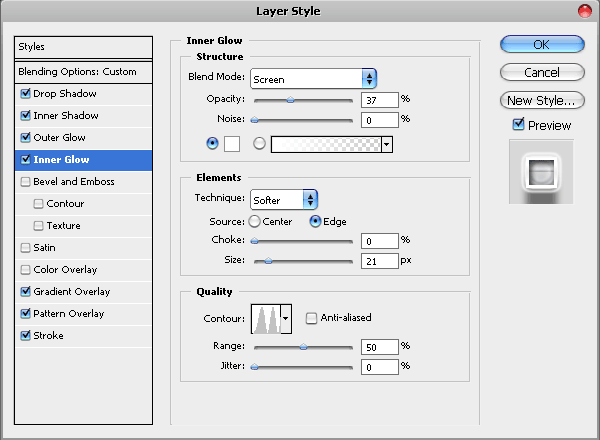

Shkëlqim i brendshëm me ngjyrë të bardhë #ffffff, dhe sërish kontur Gaussian.

Bevel dhe Emboss do t'i japin tekstit tonë thellësinë që i nevojitet. Përdorni konturin e parazgjedhur të Unazës për të marrë efektin më të mirë të pamjes metalike/plastike.

Për kontur, përdorni elementin kontur "Wow-shaplight highlight".
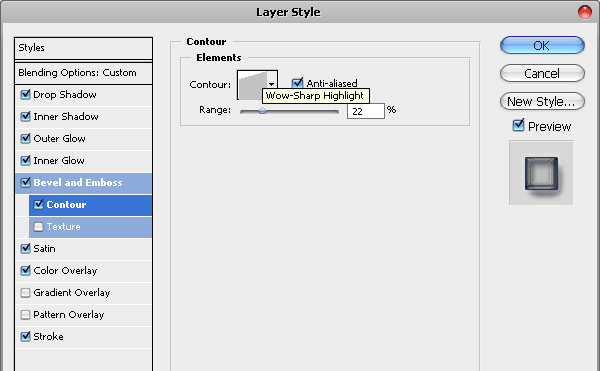
Ne gjithashtu duam të japim një efekt satin më të thellë dhe ekstrem, por këtë herë, duke qenë se nuk gjetëm kontur që i përshtatej nevojave tona, krijuam kurbën tonë…

Për të marrë saktësisht të njëjtat rezultate si ne këtu, ju lutemi kopjoni hartën tonë në Redaktorin tuaj të Konturave.
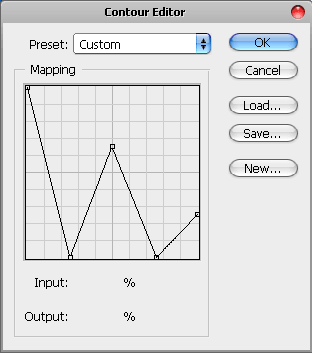

Së fundi, shtoni stroke në tekstin tuaj, me një nuancë më të lehtë blu që do të plotësojë sfondin tuaj. Ju lutemi mos përdorni të bardhë apo të zezë pasi këto ngjyra do të duken shumë të kundërta me sfondin.

Kjo është ajo që keni marrë deri tani:

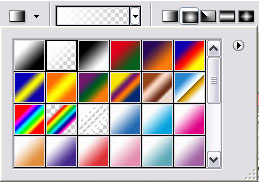
gradient i bardhë në të tejdukshëm
Së fundi, ngarkoni një përzgjedhje të për pjesën e sipërme të tekstit. Nëse nuk dini si ta bëni këtë, lexoni:
- Krijoni një shtresë të re në krye të tekstit, dhe më pas mbani shtypur Ctrl dhe klikoni mbi shtresën në panelin e shtresës, në mënyrë që ta zgjidhni atë.
- Përdorimi i mjetit Gradient Tani kjo shkon nga #ffffff në transparencë.
- vizatoni një gradient nga fillimi i përzgjedhjes sipër, deri në fund.
- Duke përdorur mjetin eliptik, vizatoni një përzgjedhje nga mesi i tekstit deri në fund dhe shtypni Fshi, për të lënë vetëm gradientin e vogël në krye të shkronjave.
- Kjo do të bëjë efektin e sipërm gradualisht me shkëlqim.

U krye! Shpresoj se ju ka pëlqyer tutoriali dhe ju lutemi mos ngurroni të shkarkoni skedarin PSD të këtij efekti, skedari është i madhësisë 600*370, njësoj siç e shihni këtu.





[…] Dizajni i uebit Lorelei » Efekti i gjallë i tekstit metalik me shkëlqim… […]
përshëndetje Kam nevojë për ndihmë me një temë WP që keni krijuar, atë "Sparkler", si mund të kontaktoj me ju? bby mail? pres pergjigje faleminderit
Wow tutorial i madh!
tutorial i madh…. fundjavë të mbarë miku im. faleminderit për ndarjen në lidhje me të
[...] 30, 2010 në Uncategorized nga Vjarski embaPub="60792d855cd8a912a97711f91a1f155c"; Fonte:Lidhja Este tutorial frymëzues për todos os filmat e dokumenteve shkencore në lidhje me qarqet e radios […]
[...] Në këtë tutorial të frymëzuar në todas las películas de ciencia-ficción dhe donde los circulos de radiación brillantes aparecen dhe la fotografía në detaje të mëdha, si për shembull një hacer muy vibrante, shkëlqyeshëm dhe realista e efektit të tekstit në lidhje me tekstin bonito y origjinal, que no tiene otros efectos de texto. Estaremos trabajando con un montón de ajustes de curvas de nivel. Tutorial Enlace […]
[...] Ky tutorial i frymëzuar nga të gjithë filmat fantastiko-shkencor ku rrathët e ndezur të rrezatimit janë paraqitur në detaje të shkëlqyera; kështu që ne do të bëjmë një efekt teksti shumë të gjallë, me shkëlqim dhe të lakuar realisht me rrathë shkëlqimi jashtëzakonisht të bukur dhe origjinal, që asnjë efekt tjetër teksti nuk e ka. Ne do të punojmë me shumë cilësime të Konturit. Lidhja e tutorialit […]
[...] Ky tutorial i frymëzuar nga të gjithë filmat fantastiko-shkencor ku rrathët e ndezur të rrezatimit janë paraqitur në detaje të shkëlqyera; kështu që ne do të bëjmë një efekt teksti shumë të gjallë, me shkëlqim dhe të lakuar realisht me rrathë shkëlqimi jashtëzakonisht të bukur dhe origjinal, që asnjë efekt tjetër teksti nuk e ka. Ne do të punojmë me shumë cilësime të Konturit. Burimi tuorial […]